Wie sammelt man Daten aus mehreren Tabellenblättern in einem Haupttabellenblatt in Excel?
Gelegentlich müssen Sie möglicherweise Daten aus mehreren Tabellenblättern in ein Haupttabellenblatt zusammenführen, um sie zu konsolidieren oder andere Operationen durchzuführen, wie im folgenden Screenshot gezeigt. Aber das manuelle Kopieren und Einfügen der Inhalte ist mühsam. Gibt es Tricks, die dies schnell in Excel lösen können?
Daten aus mehreren Tabellenblättern mit der Konsolidieren-Funktion in eines sammeln
Daten aus mehreren Tabellenblättern mit VBA-Code in eines sammeln
Daten aus mehreren Tabellenblättern mit der leistungsstarken Kombinieren-Funktion in eines sammeln![]()
Daten aus mehreren Tabellenblättern mit der Konsolidieren-Funktion in eines sammeln
Wenn Sie Daten aus mehreren Tabellenblättern in ein einzelnes Tabellenblatt innerhalb desselben Arbeitsbuchs sammeln möchten, können Sie die Konsolidieren-Funktion in Excel verwenden.
1. Klicken Sie in einem neuen Tabellenblatt des Arbeitsbuchs, in dem Sie Daten aus den Blättern sammeln möchten, auf Daten > Konsolidieren.
2. Im Dialogfeld „Konsolidieren“ gehen Sie wie folgt vor:
(1) Wählen Sie eine Operation aus, die Sie nach dem Zusammenführen der Daten in der Dropdown-Liste Funktion durchführen möchten;
(2) Klicken Sie auf![]() um den Bereich jedes Tabellenblatts auszuwählen, das Sie sammeln möchten;
um den Bereich jedes Tabellenblatts auszuwählen, das Sie sammeln möchten;
(3) Klicken Sie auf die Schaltfläche Hinzufügen, um den Datenbereich in das Listenfeld Alle Verweise hinzuzufügen;
(4) Aktivieren Sie die Beschriftungen, die Sie nach dem Zusammenführen der Daten verwenden, und aktivieren Sie Verknüpfungen zu Quelldaten erstellen Option, wenn Sie die Daten im kombinierten Blatt mit den Quelldaten verknüpfen möchten.
3. Klicken Sie auf OK. Nun wurden die Daten gesammelt und in einem Blatt summiert.
Kombinieren Sie mehrere Blätter/Arbeitsmappen ganz einfach in ein einzelnes Blatt oder eine Arbeitsmappe. |
| Das Zusammenführen mehrerer Blätter oder Arbeitsmappen in ein einzelnes Blatt oder eine Arbeitsmappe kann in Excel mühsam sein, aber mit der Konsolidieren Funktion in Kutools für Excel können Sie Dutzende von Blättern/Arbeitsmappen in ein Blatt oder eine Arbeitsmappe zusammenführen. Außerdem können Sie die Blätter mit nur wenigen Klicks konsolidieren. Klicken Sie hier für eine 30-tägige kostenlose Vollversion! |
 |
| Kutools für Excel: Mehr als 300 praktische Excel-Add-ins zum Ausprobieren, kostenlos und ohne Einschränkungen für 30 Tage. |
Daten aus mehreren Tabellenblättern mit VBA-Code in eines sammeln
Hier ist ein VBA-Code, der Daten aus allen Tabellenblättern in einem neuen Blatt im aktuellen Arbeitsbuch sammelt.
1. Drücken Sie Alt + F11, um das Fenster Microsoft Visual Basic for Applications zu öffnen.
2. Klicken Sie auf Einfügen > Modul und kopieren Sie den folgenden Code in das Modul-Skript.
VBA: Sammle alle Daten aus den Blättern in eines.
Sub Combine()
'UpdatebyExtendoffice20180205
Dim I As Long
Dim xRg As Range
On Error Resume Next
Worksheets.Add Sheets(1)
ActiveSheet.Name = "Combined"
For I = 2 To Sheets.Count
Set xRg = Sheets(1).UsedRange
If I > 2 Then
Set xRg = Sheets(1).Cells(xRg.Rows.Count + 1, 1)
End If
Sheets(I).Activate
ActiveSheet.UsedRange.Copy xRg
Next
End Sub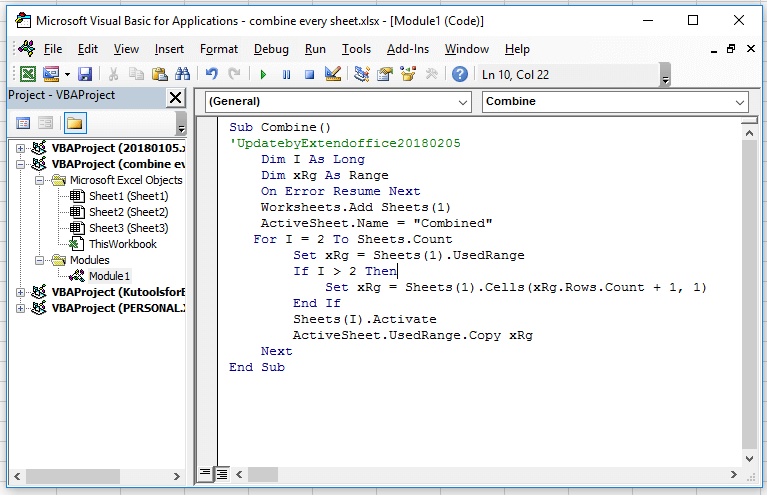
3. Drücken Sie F5 Taste, um den Code auszuführen. Alle Daten des gesamten Arbeitsbuchs wurden im neuen Blatt 'Combined' gesammelt.
Daten aus mehreren Tabellenblättern mit der leistungsstarken Kombinieren-Funktion in eines sammeln
Wenn Sie regelmäßig Tabellenblätter in eines zusammenführen müssen, stelle ich Ihnen eine leistungsstarke Kombinieren-Funktion vor: das Hilfsprogramm Kutools für Excel’s Combine, das über die folgenden vier Hauptfunktionen verfügt:
Mehrere Arbeitsblätter aus einer Arbeitsmappe in ein Arbeitsblatt zusammenführen
Alle gleichnamigen Arbeitsblätter in ein Arbeitsblatt zusammenführen
Mehrere Arbeitsblätter aus verschiedenen Arbeitsmappen in eine Arbeitsmappe zusammenführen
Daten aus mehreren Arbeitsmappen konsolidieren und berechnen
Nach der kostenlosen Installation von Kutools für Excel gehen Sie bitte wie folgt vor:
Wenn Sie nur Tabellenblätter in ein Blatt ohne weitere Operationen zusammenführen möchten, können Sie wie folgt vorgehen:
1. Öffnen Sie Excel und klicken Sie auf Kutools Plus > Kombinieren, es erscheinen ein oder zwei Dialoge, die Sie auf einige Hinweise aufmerksam machen. Klicken Sie einfach auf OK und Ja um fortzufahren. Siehe Screenshot:
2. Klicken Sie auf OK um zum Kombinieren Fenster zu gelangen. Aktivieren Sie die Option Mehrere Arbeitsblätter aus einer Arbeitsmappe in ein Arbeitsblatt zusammenführen .
3. Klicken Sie auf Weiter, dann klicken Sie auf Hinzufügen > Datei / Ordner um die Arbeitsmappen, die Sie kombinieren möchten, zur Arbeitsmappenlistehinzuzufügen. Gehen Sie dann zur Arbeitsblattliste um die Blätter auszuwählen, die Sie aus jeder Arbeitsmappe kombinieren möchten.
4. Klicken Sie auf Weiter um zum letzten Schritt zu gelangen. Sie können hier verschiedene Einstellungen für das Kombinieren festlegen. Wenn Sie diesen Schritt nicht benötigen, überspringen Sie ihn.
5. Klicken Sie auf Fertig und wählen Sie einen Ordner aus, um die neue Arbeitsmappe zu speichern, die die kombinierten Daten enthält.
6. Klicken Sie auf Speichern. Nun wurden alle Daten aus den Blättern verschiedener Arbeitsmappen in ein Masterblatt gesammelt.
Wenn Sie Arbeitsblätter aus verschiedenen Arbeitsmappen in eines konsolidieren möchten, gehen Sie wie folgt vor:
1. Im Kombinieren Fenster aktivieren Sie die Option Daten aus mehreren Arbeitsmappen konsolidieren und berechnen .
2. Klicken Sie auf Weiter, und fügen Sie Dateien zur Arbeitsmappenlistehinzu, dann aktivieren Sie die Blätter, die Sie kombinieren und berechnen möchten.
3. Klicken Sie auf Weiter, dann wählen Sie eine Berechnung aus der Funktion Dropdown-Liste aus und aktivieren Sie andere Optionen nach Bedarf.
4. Klicken Sie auf Fertig, um die neue Arbeitsmappe in einem Ordner zu speichern.
Nun wurden die Tabellenblätter aus verschiedenen Arbeitsmappen konsolidiert und in ein Blatt berechnet.
Die besten Produktivitätstools für das Büro
Stärken Sie Ihre Excel-Fähigkeiten mit Kutools für Excel und genießen Sie Effizienz wie nie zuvor. Kutools für Excel bietet mehr als300 erweiterte Funktionen, um die Produktivität zu steigern und Zeit zu sparen. Klicken Sie hier, um die Funktion zu erhalten, die Sie am meisten benötigen...
Office Tab bringt die Tab-Oberfläche in Office und macht Ihre Arbeit wesentlich einfacher
- Aktivieren Sie die Tabulator-Bearbeitung und das Lesen in Word, Excel, PowerPoint, Publisher, Access, Visio und Project.
- Öffnen und erstellen Sie mehrere Dokumente in neuen Tabs innerhalb desselben Fensters, statt in neuen Einzelfenstern.
- Steigert Ihre Produktivität um50 % und reduziert hunderte Mausklicks täglich!
Alle Kutools-Add-Ins. Ein Installationspaket
Das Kutools for Office-Paket bündelt Add-Ins für Excel, Word, Outlook & PowerPoint sowie Office Tab Pro und ist ideal für Teams, die mit mehreren Office-Anwendungen arbeiten.
- All-in-One-Paket — Add-Ins für Excel, Word, Outlook & PowerPoint + Office Tab Pro
- Ein Installationspaket, eine Lizenz — in wenigen Minuten einsatzbereit (MSI-kompatibel)
- Besser gemeinsam — optimierte Produktivität in allen Office-Anwendungen
- 30 Tage kostenlos testen — keine Registrierung, keine Kreditkarte erforderlich
- Bestes Preis-Leistungs-Verhältnis — günstiger als Einzelkauf der Add-Ins